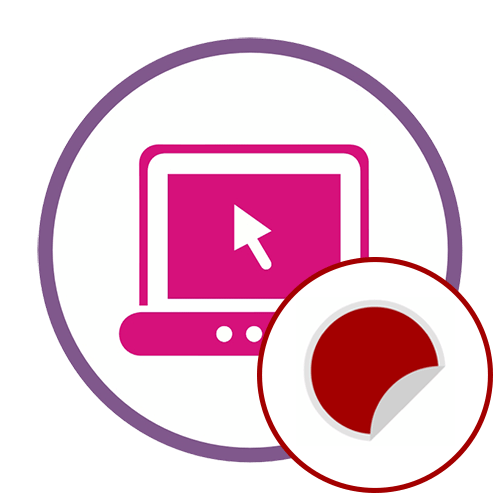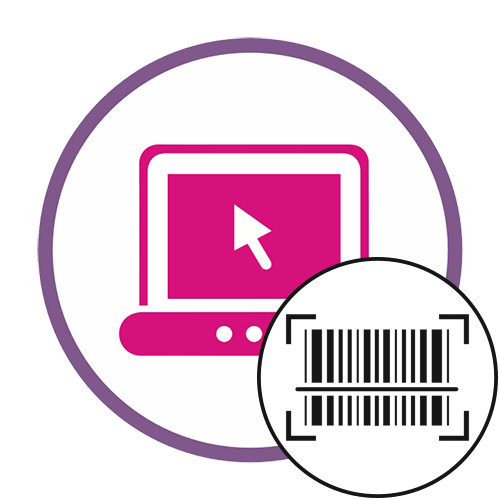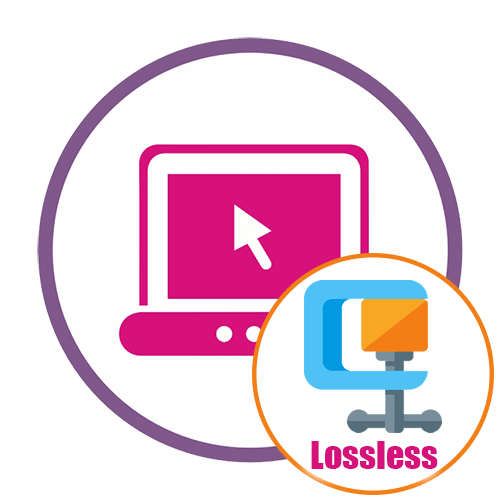У цій статті мова піде про онлайн-сервіси, що дозволяють створити і оформити зображення для його подальшої відправки до друку і отримання наклейок. Якщо вас цікавлять саме електронні стікери, які можна додавати на фото або використовувати в інших цілях, прочитайте керівництво по посиланню нижче.
Детальніше: додаємо стікер на фото онлайн
Спосіб 1: Canva
Canva &8212; багатофункціональний графічний редактор, що працює в режимі онлайн. У ньому упор зроблений на створення дизайнів, що дозволить оформити красиву наклейку. Для користувача відкривається безліч безкоштовних і платних інструментів, які можна застосовувати в редакторі, створюючи унікальний проект.
- Відкрийте головну сторінку Canva, клікнувши по посиланню вище, де пройдіть стандартну процедуру реєстрації і клацніть по з'явилася кнопці &171; створити дизайн & 187; .
- З'явиться додаткове меню, що випадає, де слід використовувати пошук, якщо ви хочете адаптувати свою наклейку під вже готові шаблони.
- Після вибору одного з шаблонів або створення нового проекту з'явиться вікно графічного редактора. Зліва відобразиться список відповідних заготовок &8212; переміщайтеся по ньому для вибору оптимального дизайну або відразу переходите до ручного додавання деталей.
- Якщо потрібно редагувати елементи готового шаблону &8212; виділяйте їх, трансформуйте і міняйте вміст, наприклад, додаючи свій напис.
- Всі водяні знаки і стікери, що знаходяться на робочому просторі, можна переміщати або зовсім видаляти, якщо вони не потрібні.
- Багато хто приділяє увагу фону при створенні наклейки, щоб не поміщати її просто на чистий аркуш. У Canva для цього відведений спеціальний розділ, відшукайте там відповідний фон або встановіть конкретний колір, а його адаптація під поточний проект відбудеться автоматично, після чого результат відразу ж з'явиться у вікні попереднього перегляду праворуч.
- Додаткові елементи у вигляді довільних фігур або повноцінних деталей розташовуються у відповідному розділі. Враховуйте, що деякі з них безкоштовні, а за інші доведеться заплатити. Додавайте їх на наклейку і трансформуйте за бажанням.
- Встановлюйте розташування і розмір доданих об'єктів точно так же, як це здійснюється і з іншими елементами.
- В якості будь-якої складової, наприклад, фону або основного зображення, можна використовувати зберігається на комп'ютері файл. Для цього перейдіть в розділ &171;Завантаження&187; і натисніть на & 171; Завантажити зображення або відео&187; .
- Перед збереженням переконайтеся в тому, що всі деталі розташовані правильно, а підсумковий варіант готовий до подальшої друку. Після цього натискайте відповідну кнопку, що знаходиться зліва від &171; опублікувати & 187; .
- Виберіть тип файлу, який підійде для друку, оплатіть преміум-функції, якщо ви їх використовуєте, а потім завантажте проект на свій комп'ютер.
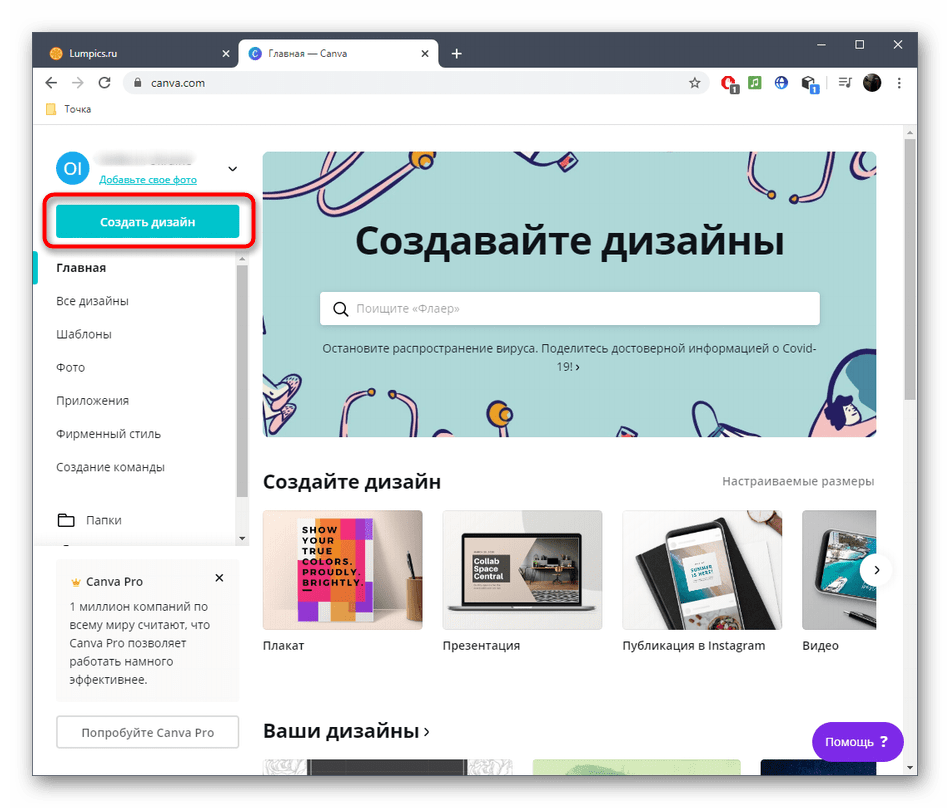
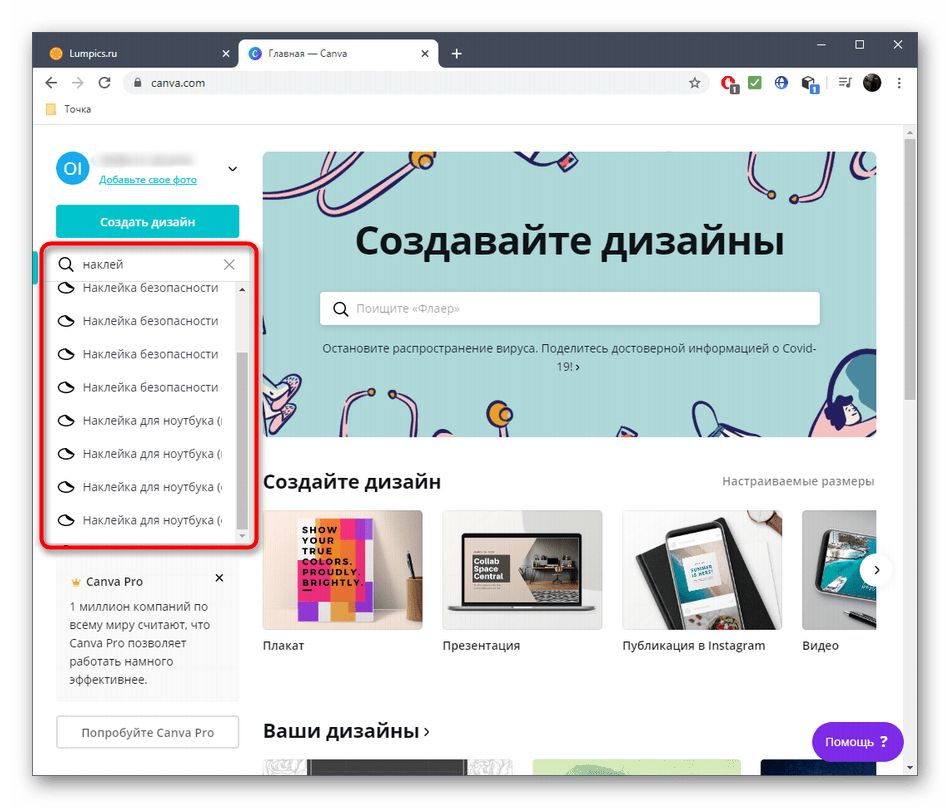
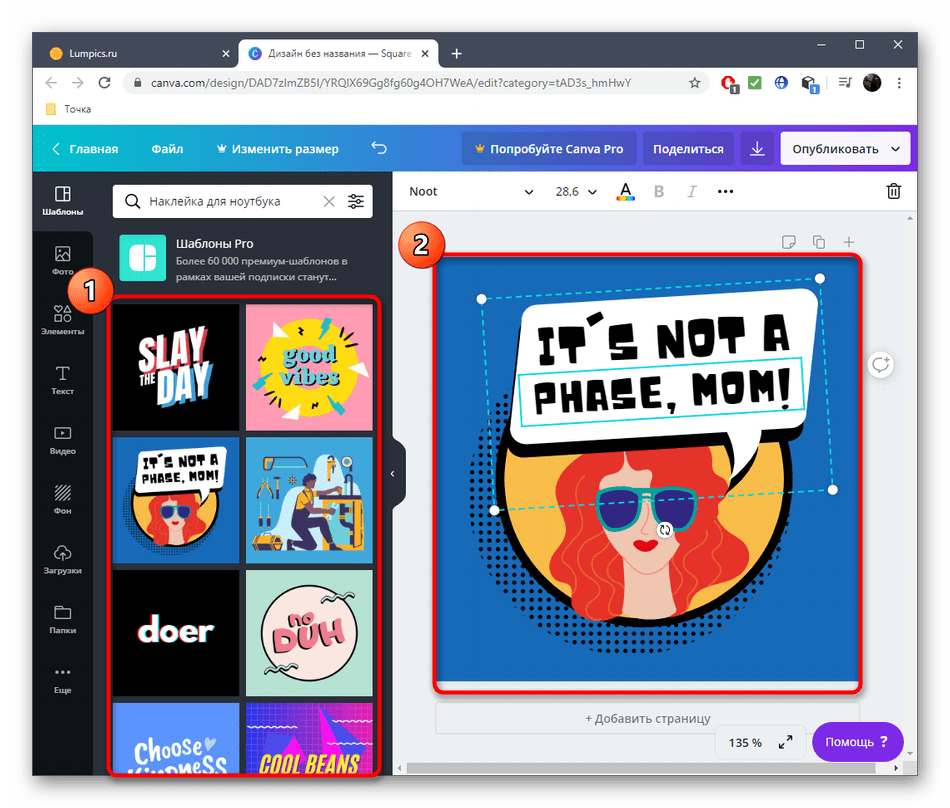
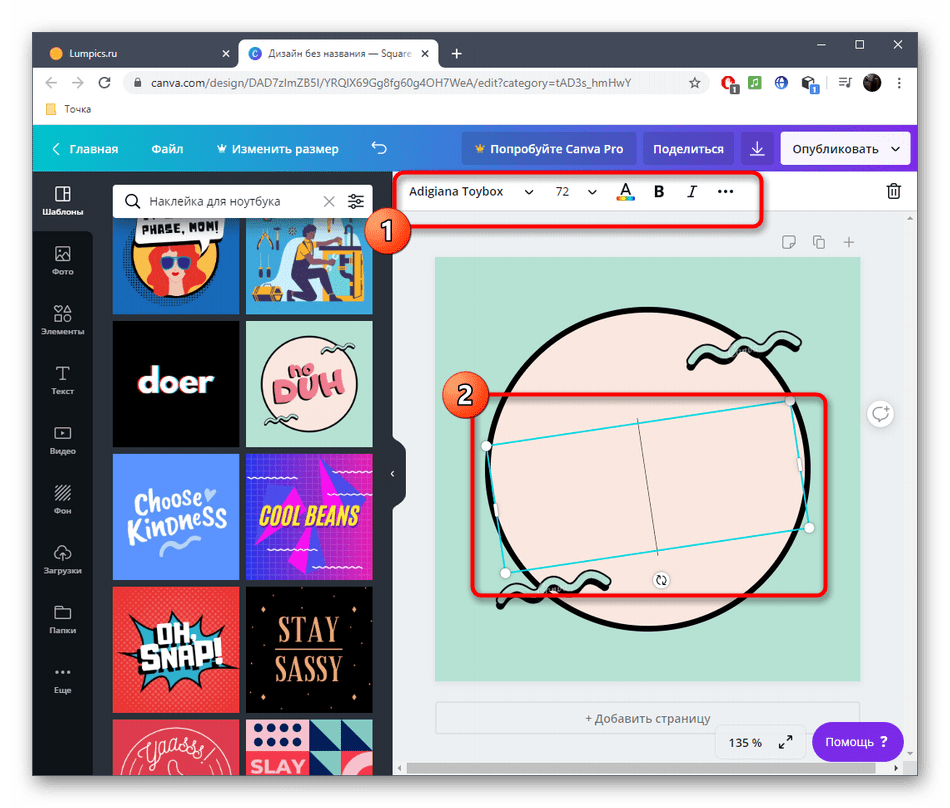
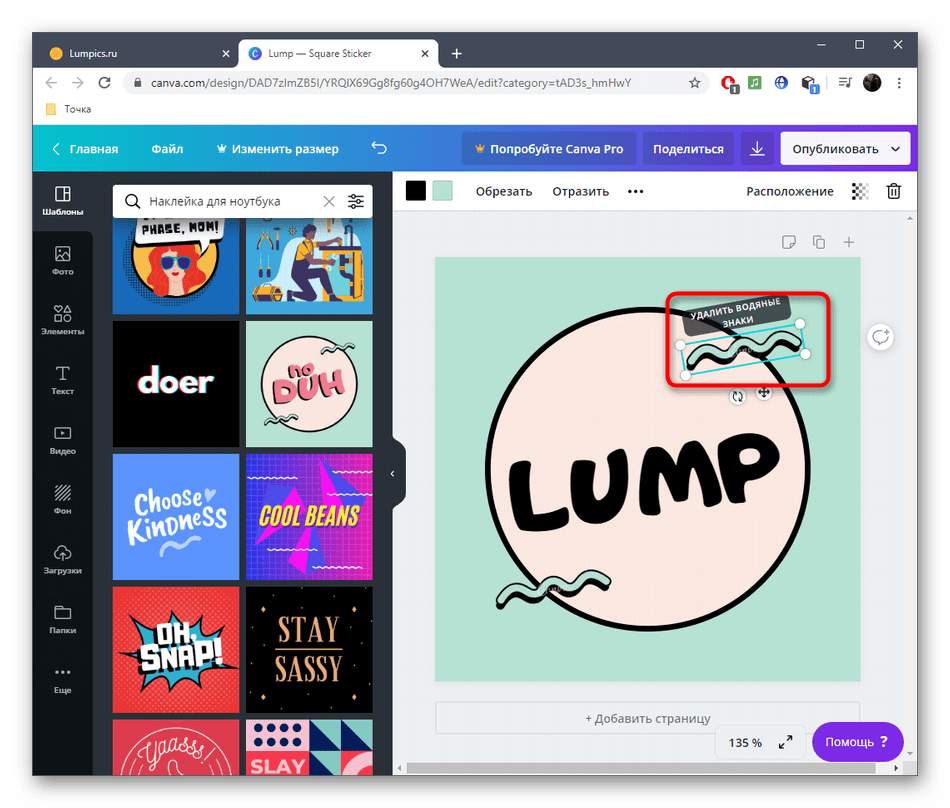
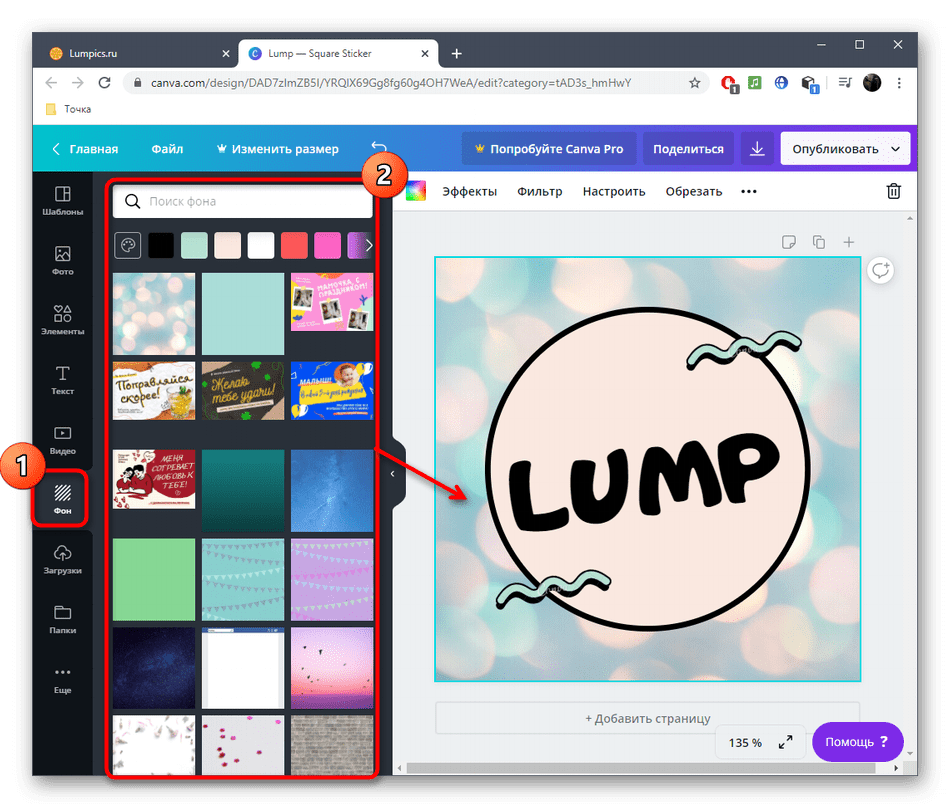
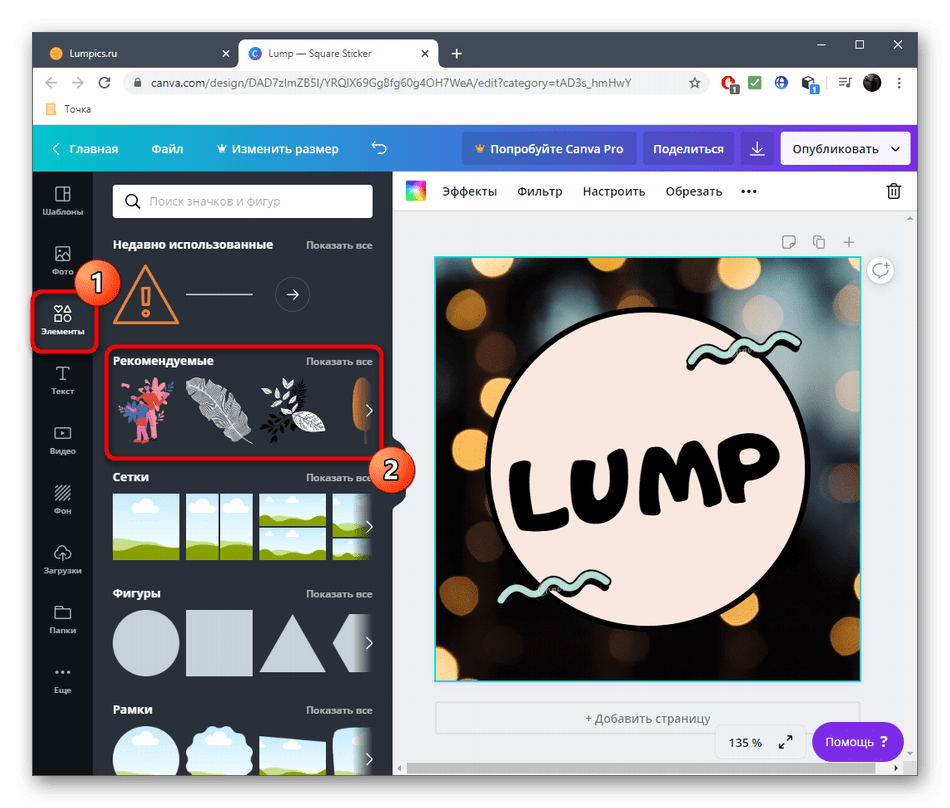
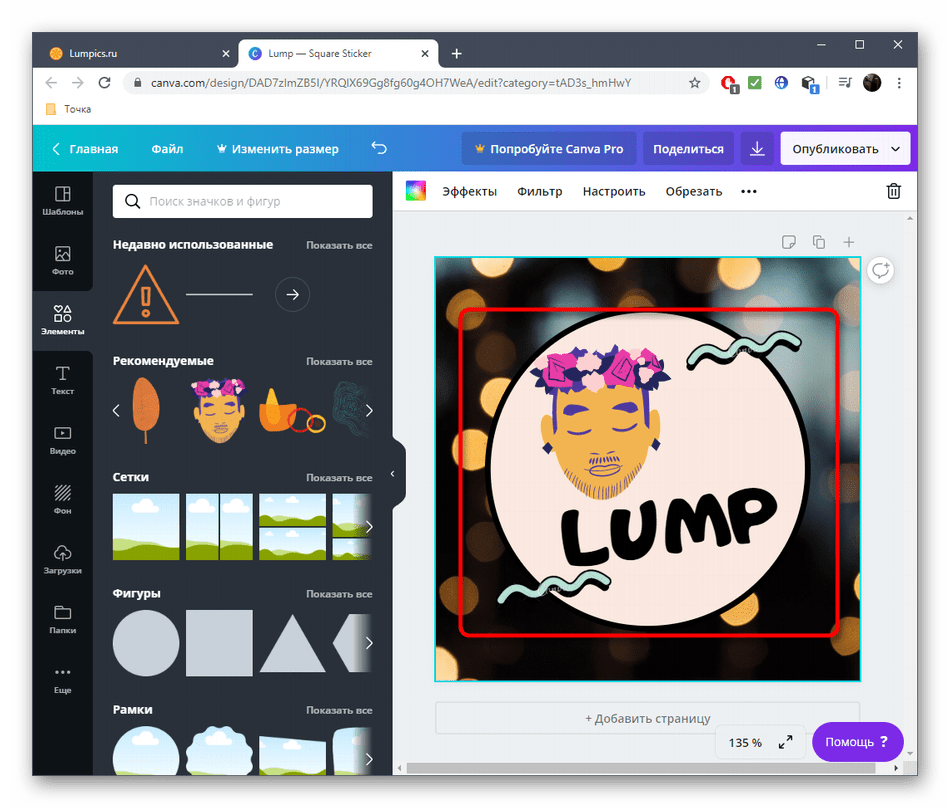
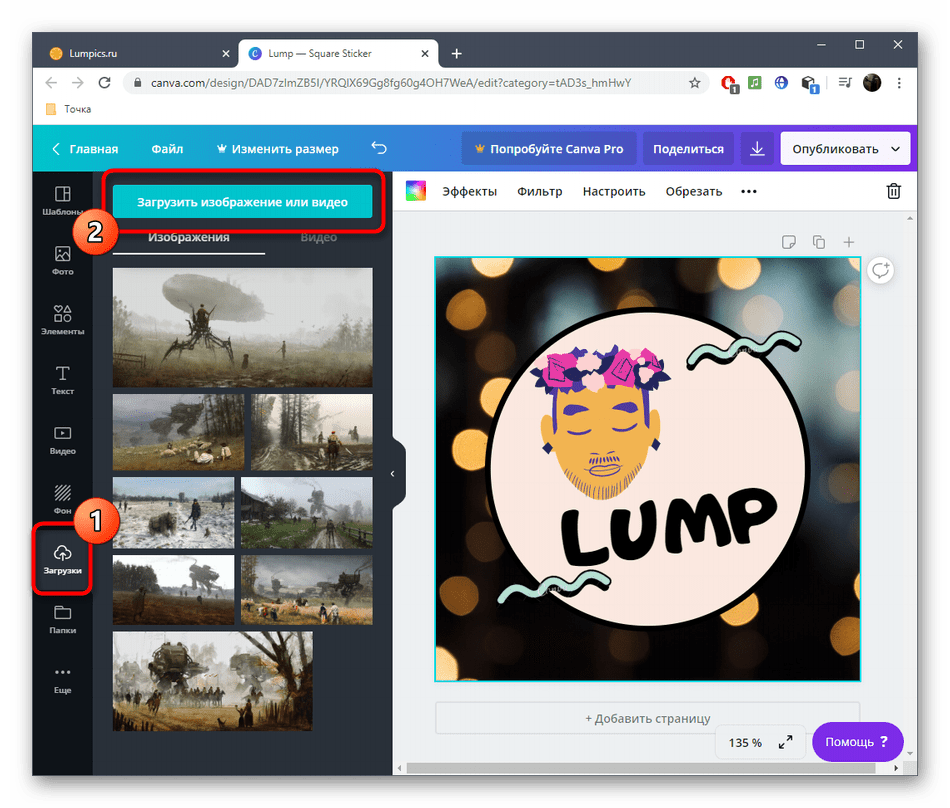
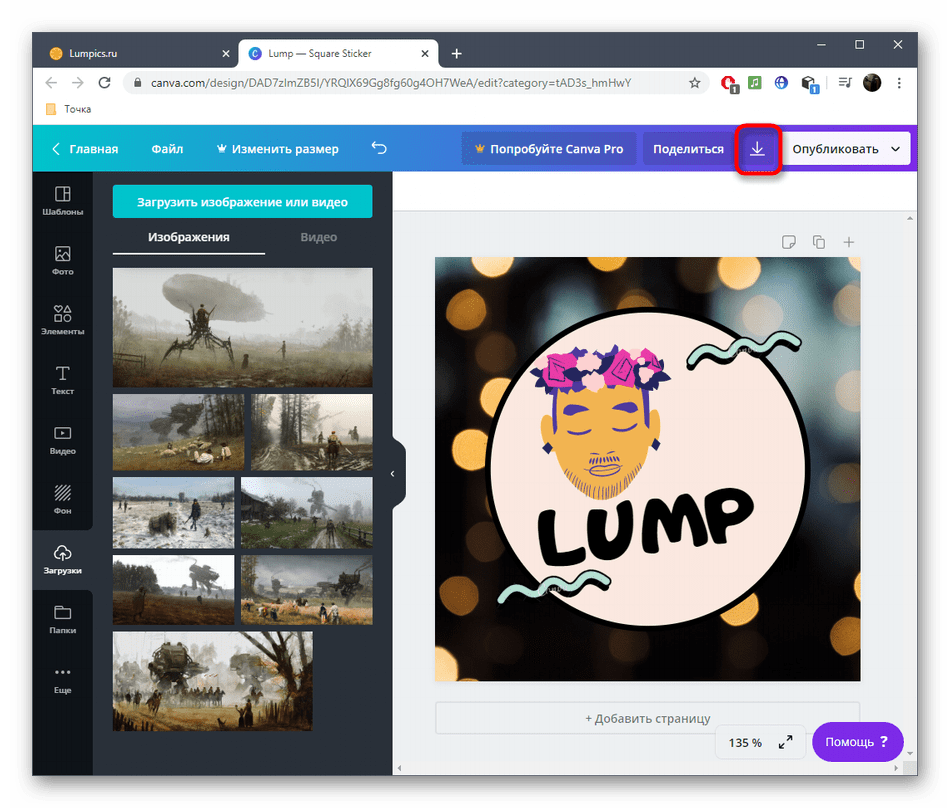
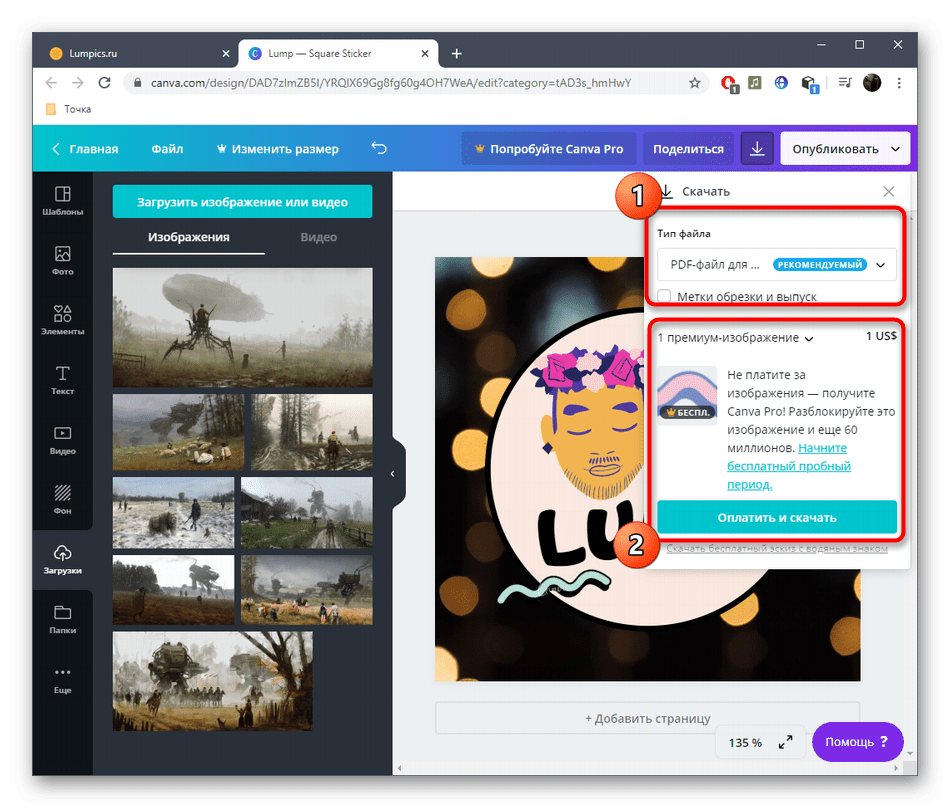
Враховуйте, що деякі друковані видання приймають лише певні формати файлів, які мають шари та конкретні параметри. Обов'язково уточніть цю інформацію перед збереженням готової наклейки, щоб потім не довелося її переробляти.
Спосіб 2: PicsArt
Онлайн-сервіс PicsArt розділений на модулі, кожен з яких відповідає за виконання конкретної операції. Якщо для створення наклейки вам потрібно лише змінити фон, видалити його або додати пару елементів, розглянути PicsArt точно варто.
- Скористайтеся посиланням, що веде на сторінку PicsArt, де виберіть один з модулів, який хочете задіяти для редагування фото.
- Ми розберемо приклад на зміні фону. Після переходу до нової вкладки натисніть &171;Upload your image&187; або перетягніть файл у вибрану область.
- При відкритті &171; провідника & 187; відшукайте там необхідне зображення.
- Тепер ви можете змінити фон, використовуючи один з доступних варіантів, наприклад, через вкладку &171;Texture&187; . Зліва знаходиться повний список фонів, звідки підберіть оптимальний.
- Після застосування ви відразу помітите, як змінилося зображення. Алгоритми PicsArt спрацьовують точно тільки тоді, коли основне зображення відділяється від фону чіткою лінією.
- Використовуйте один із кольорів палітри, якщо присутні текстури вам не підходять.
- При готовності натисніть на &171;Download&187; для завантаження результату на комп'ютер.
- В інших моделях є величезна кількість функцій, розібратися в яких зможе будь-який користувач, тому зупинятися на них ми не будемо.
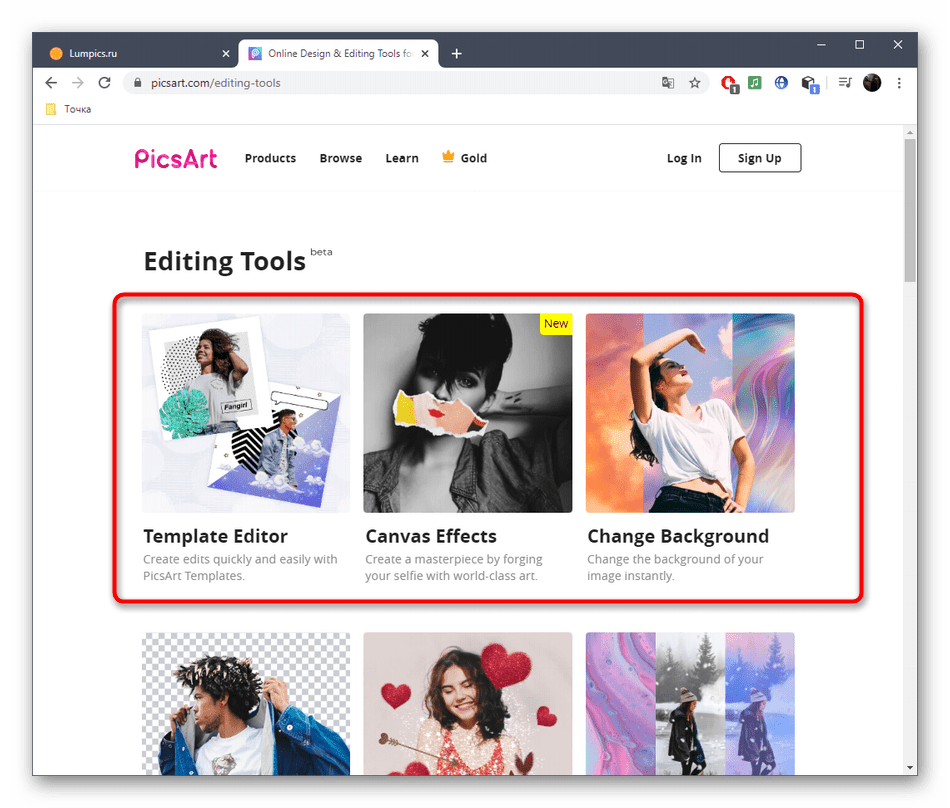
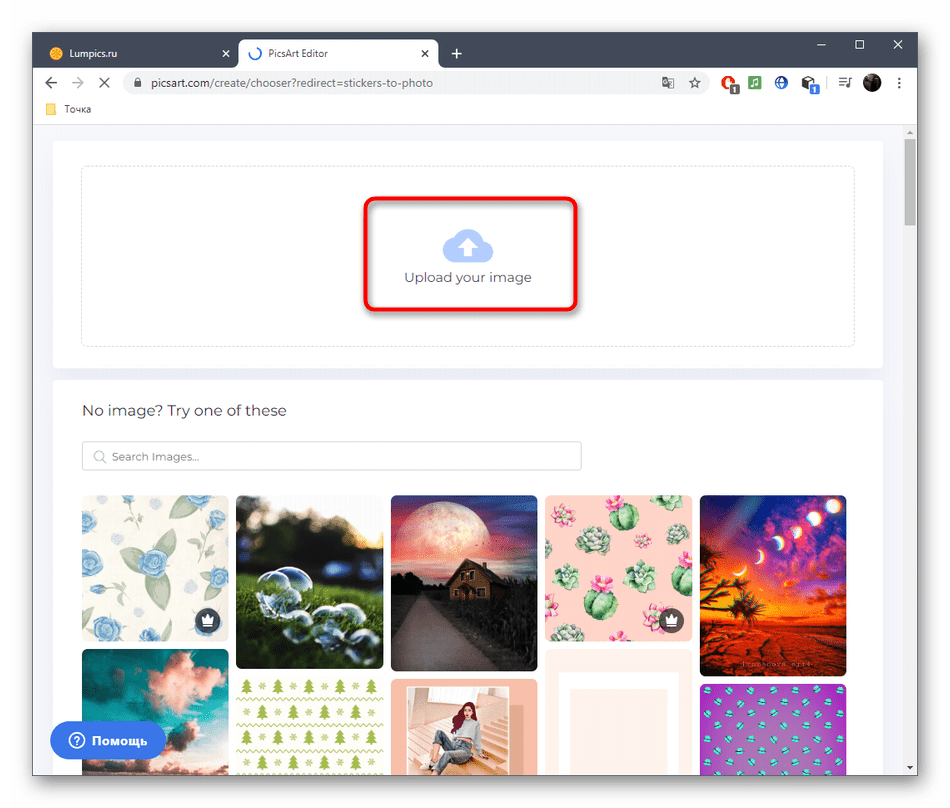

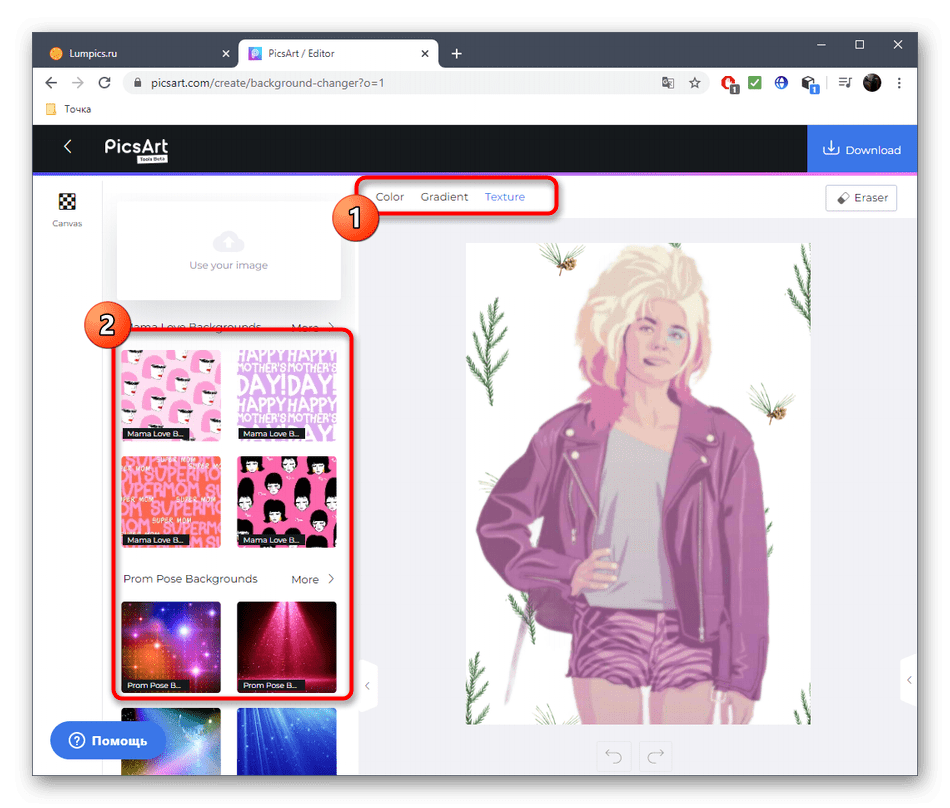
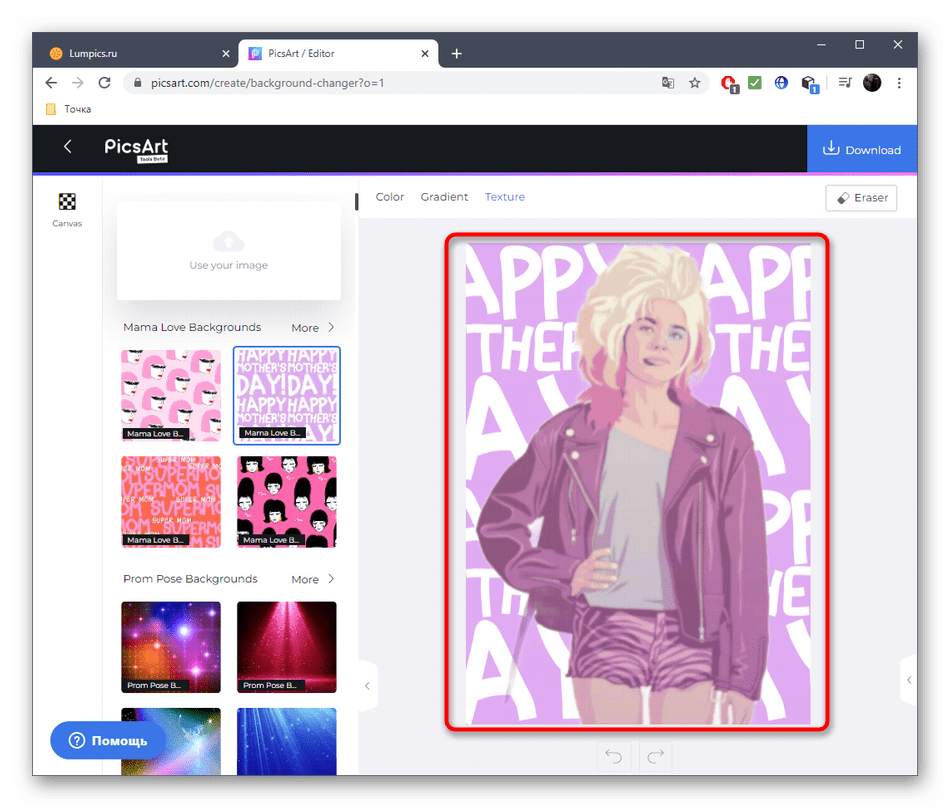
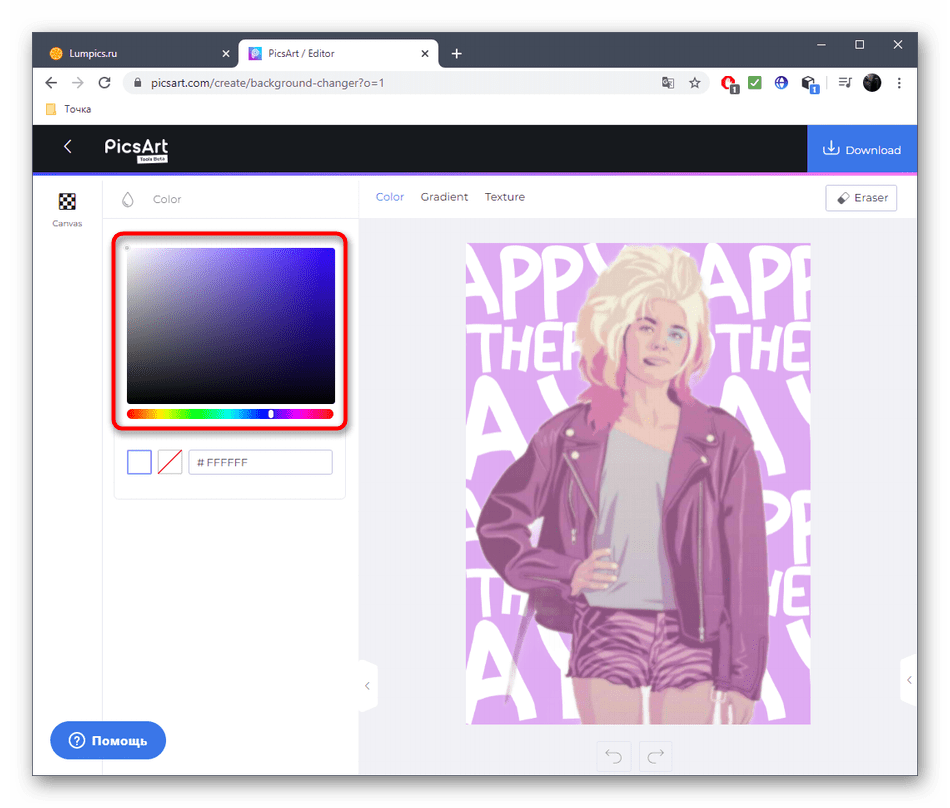
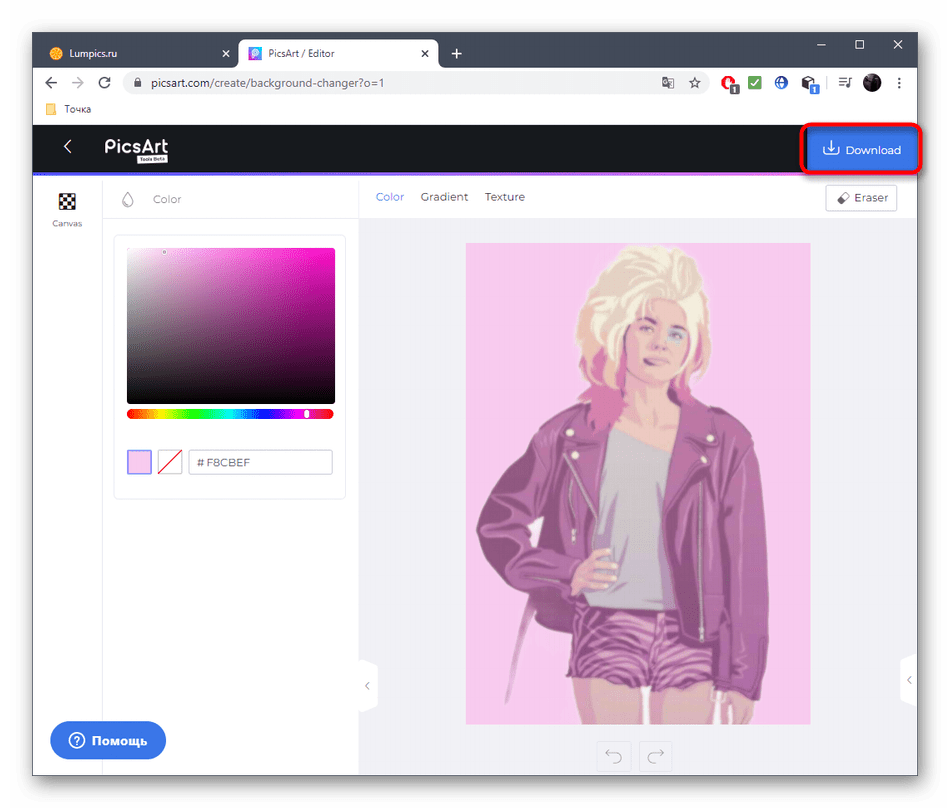
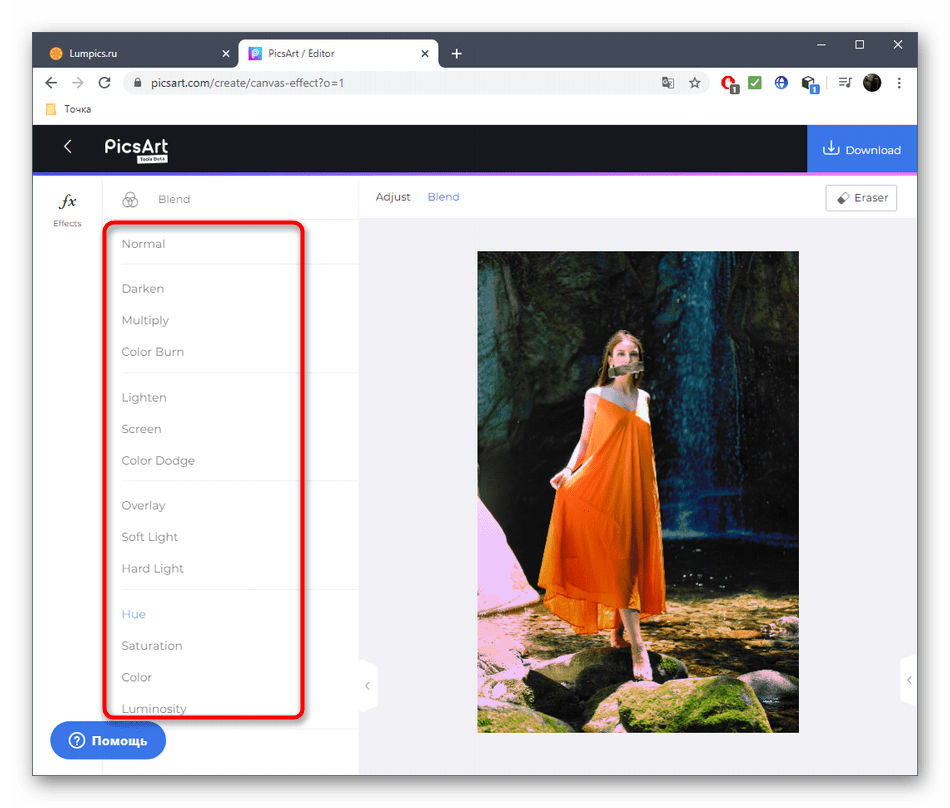
Спосіб 3: Crello
Crello &8212; ще один онлайн-сервіс, де основна увага була приділена створенню проектів за шаблонами. Це допоможе вам підготувати ідеальну наклейку для подальшого друку або публікації на будь-якому ресурсі. До того ж ніхто не відміняв і можливість створити проект з чистого аркуша.
- Якщо ви зацікавлені у виборі шаблону, введіть тематичну назву в пошуку та перейдіть до перегляду існуючих дизайнів.
- Відшукайте підходящий варіант в списку і натисніть по ньому лівою кнопкою миші.
- Відкриється окреме вікно з переглядом шаблону, де клікніть & 171; вибрати шаблон&187; .
- У редакторі спочатку видаліть або поміняйте місцями необхідні деталі, створюючи тим самим унікальне оформлення.
- Можете зайнятися редагуванням існуючого тексту, використовуючи елементи на панелі зліва, які відображаються відразу після вибору однієї з написів.
- Доступна і завантаження власних зображень, з яких буде формуватися наклейка. Зробіть це через&171; Мої файли & 187; , клацнувши по & 171; Завантажити зображення або відео&187; .
- Використовуйте фони, якщо хочете уникнути нудного оформлення заднього плану наклейки, але при цьому і враховуйте, що деякі варіанти поширюються платно.
- Коли редагування картинки закінчено, натисніть & 171; завантажити&187; , щоб перейти до її завантаження на локальний пристрій.
- Ретельно підходьте до вибору оптимального формату для збереження. Якщо збираєтеся відправляти картинку В друк на друкарню, ще раз уточніть вимоги, а вже потім переходите до завантаження.
- Виконайте збереження, після чого переходите до подальшої взаємодії з отриманим об'єктом.
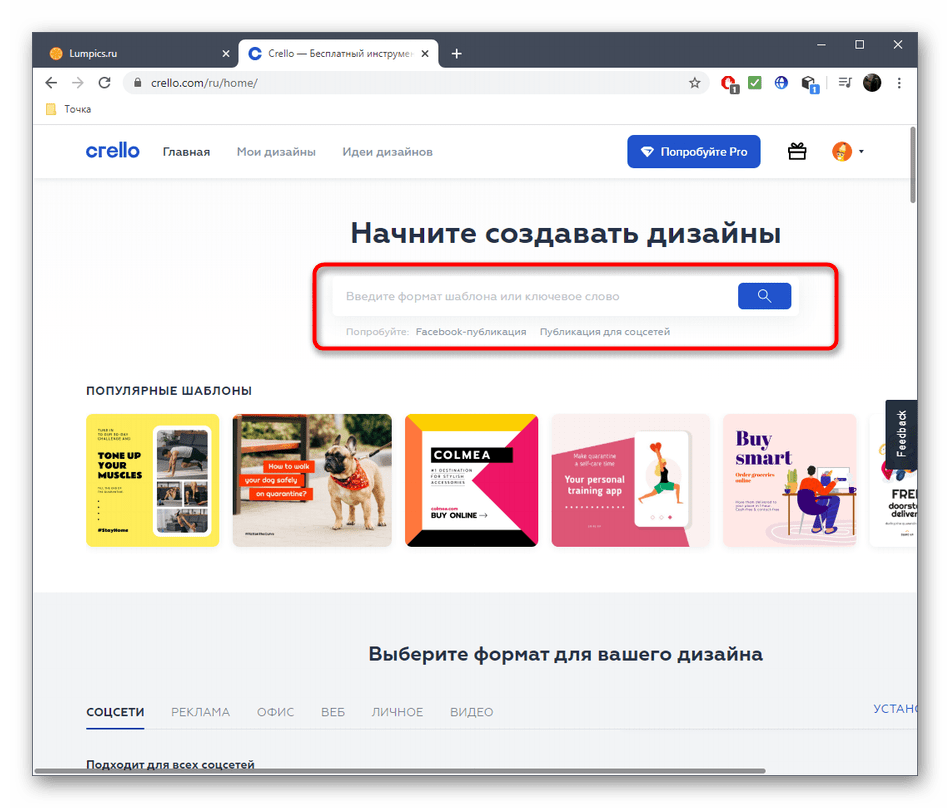
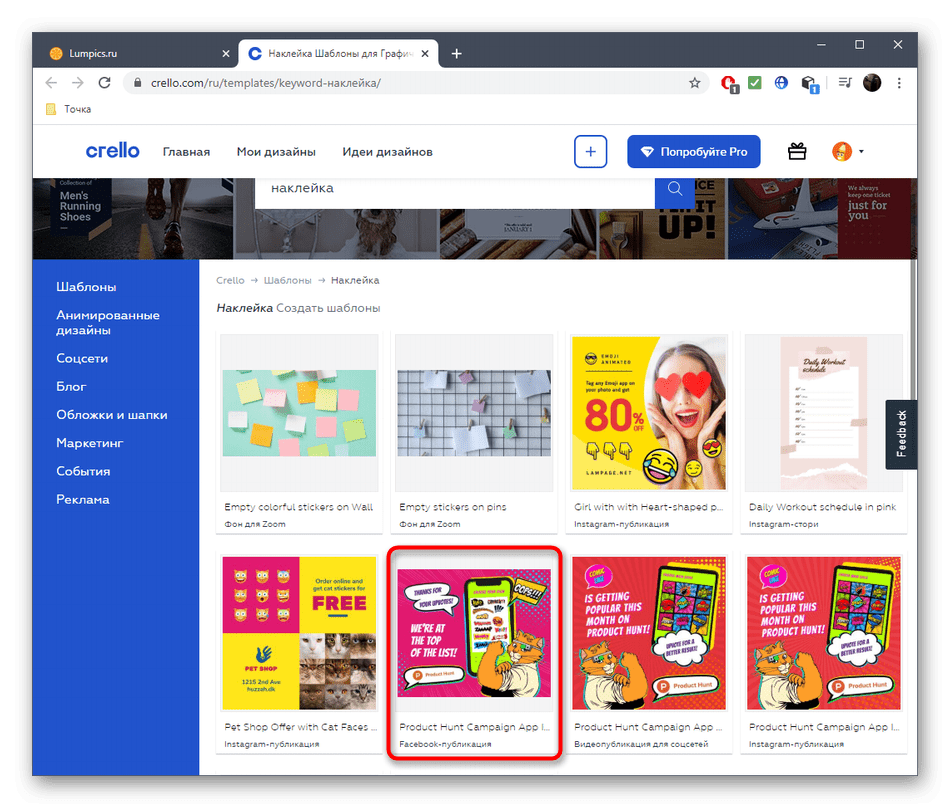
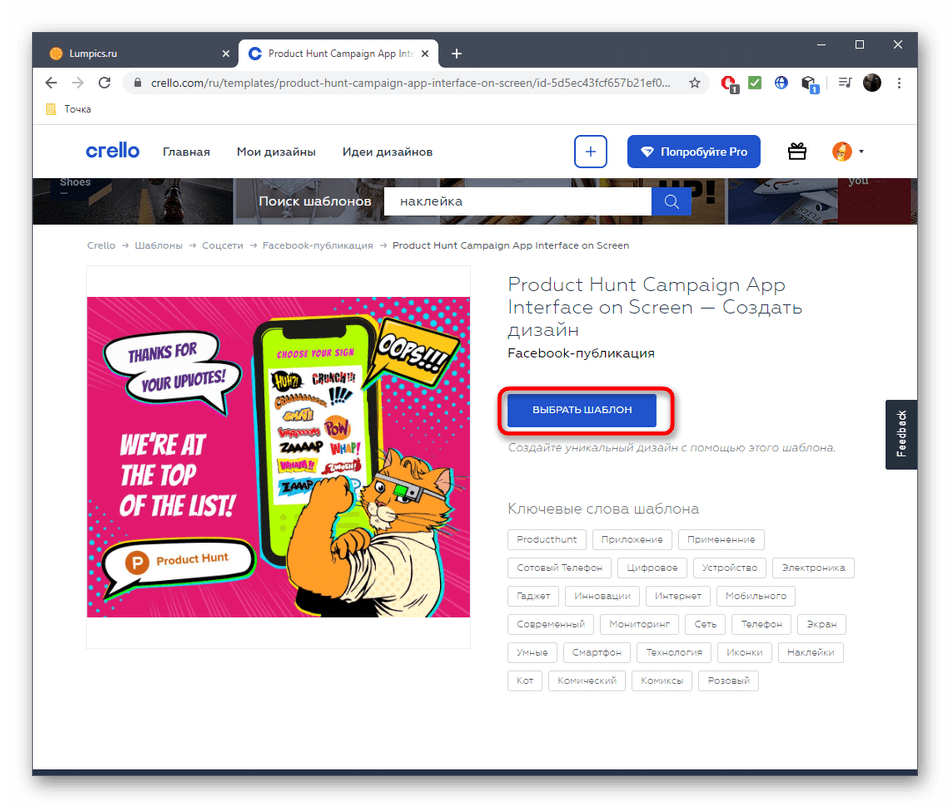
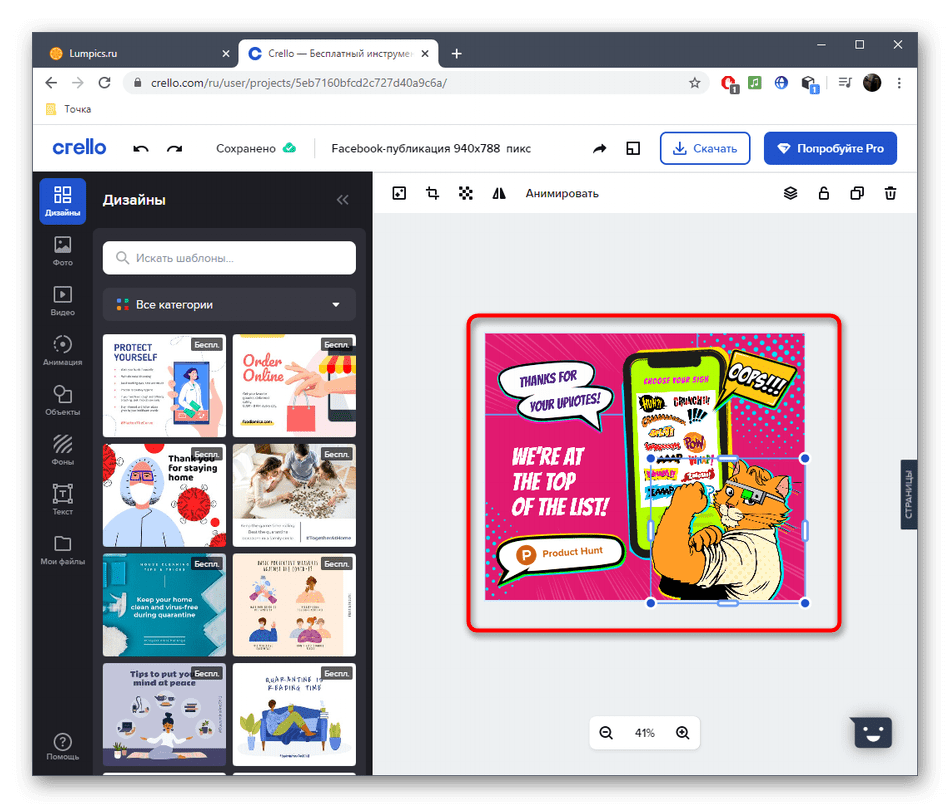
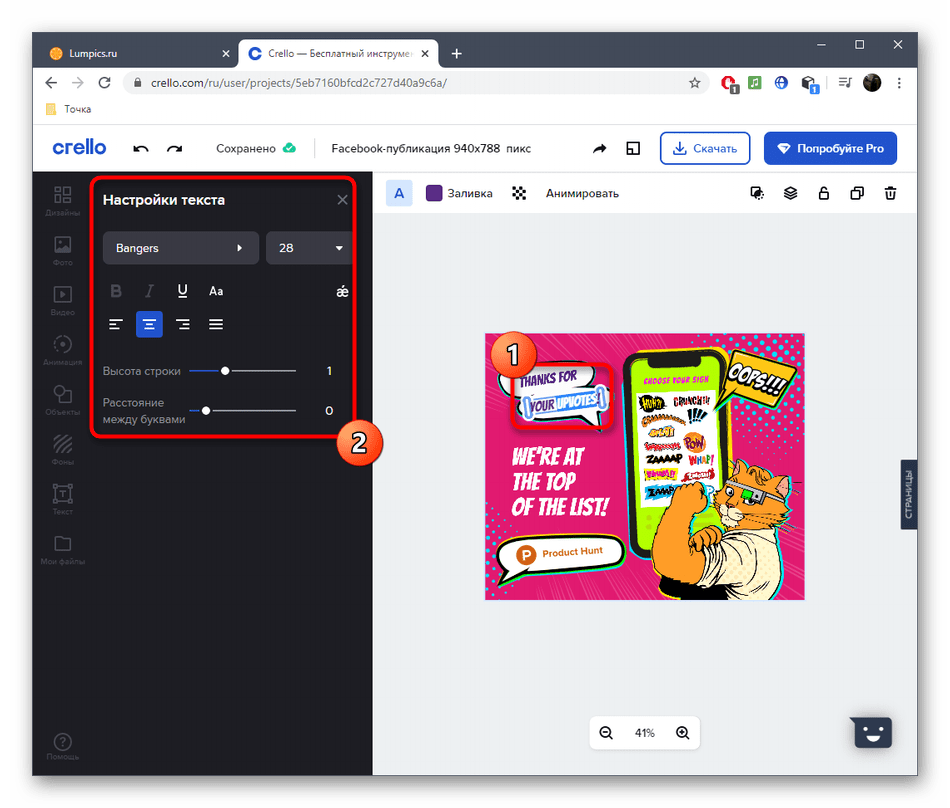

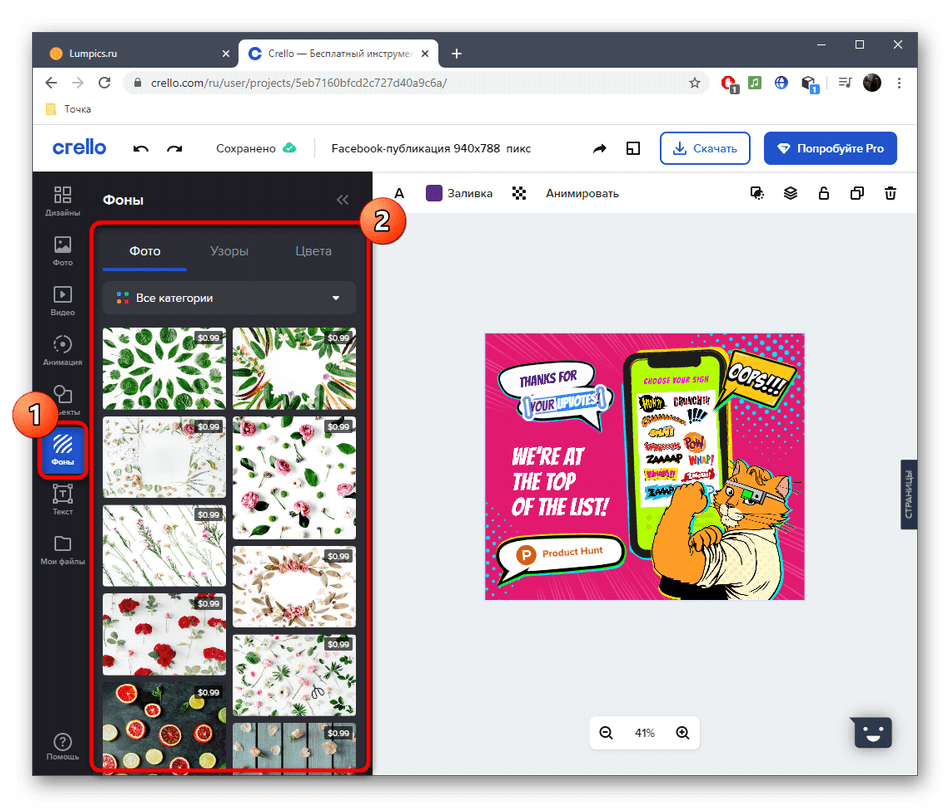
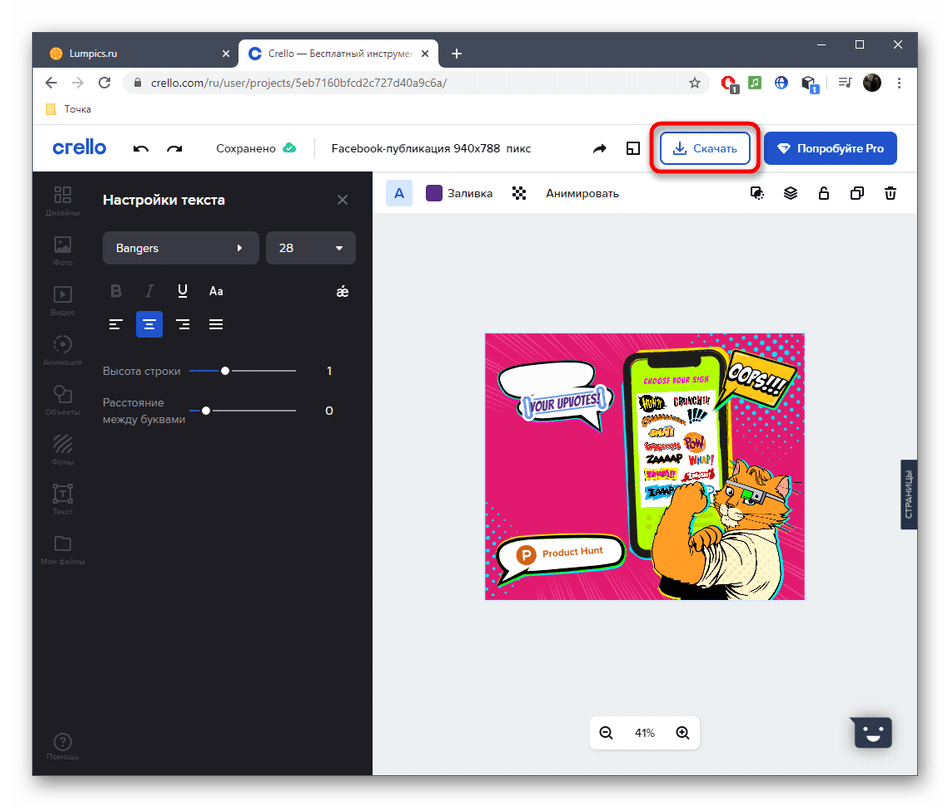
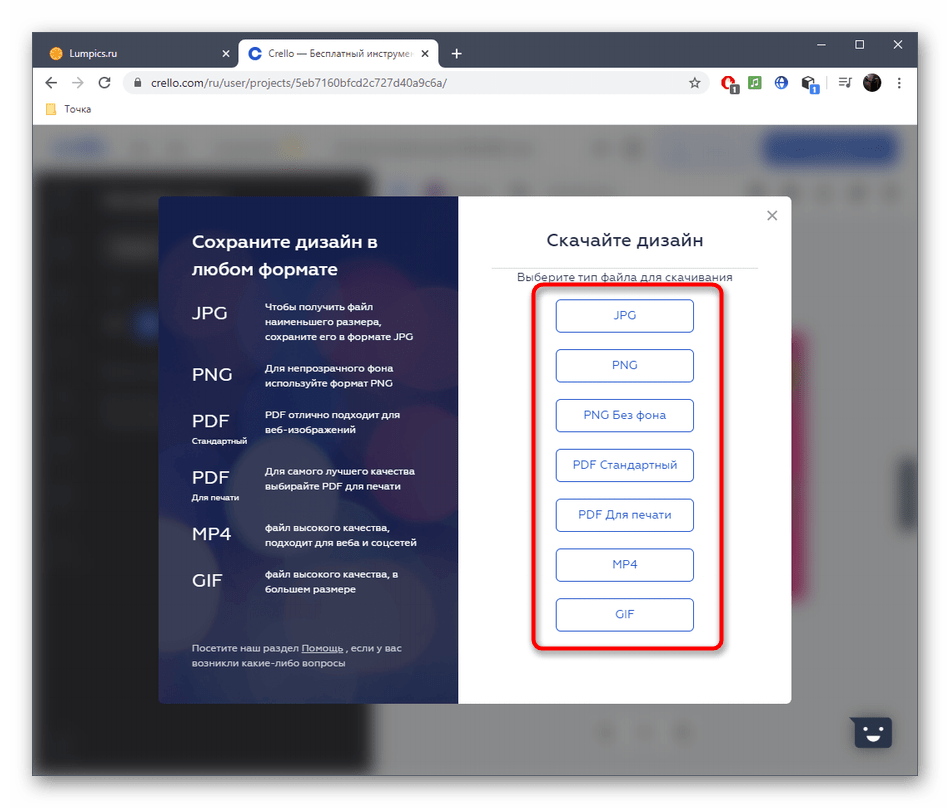
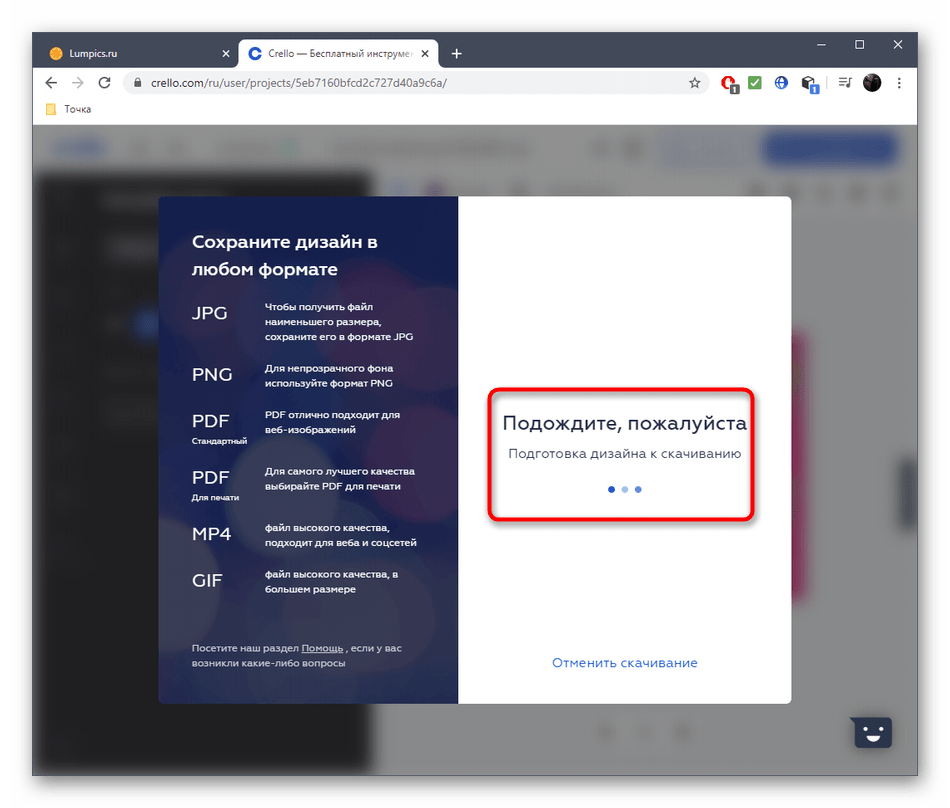
Іноді для створення наклейки, стікера або етикетки доводиться задіяти найрізноманітніші інструменти, які часто просто відсутні в онлайн-сервісах. Тоді не обійтися без застосування спеціального програмного забезпечення, про що більш детально читайте в матеріалах за посиланнями нижче.
Детальніше:
програми для створення етикеток
програми для створення стікерів